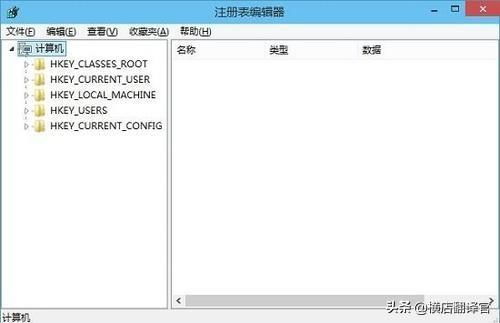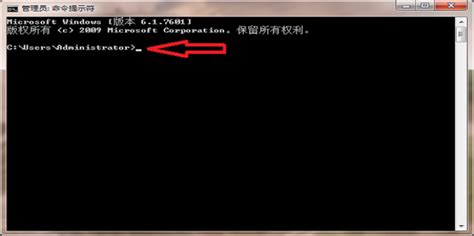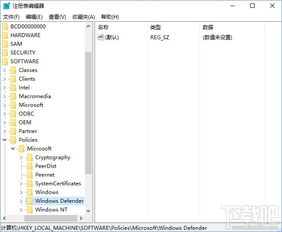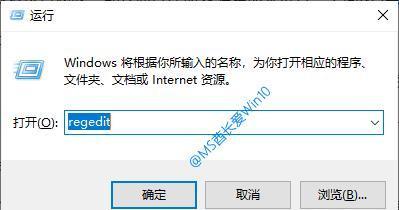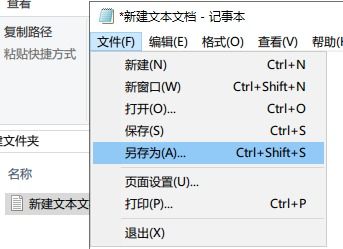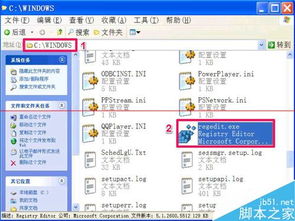掌握轻松技巧:如何高效打开Windows注册表
在现代计算机使用中,注册表(Registry)是一个核心且强大的组件,它存储了Windows操作系统的配置设置和选项。无论是想调整系统设置、优化性能,还是解决一些棘手的问题,了解如何打开并编辑注册表都是一项必备技能。本文将详细指导你如何安全、高效地打开注册表,并为你提供一些实用的建议,让你在Windows的世界里游刃有余。

首先,我们来了解一下注册表的基础知识。Windows注册表是一个分层次的数据库,它包含了操作系统和应用程序的配置信息。这些信息以键值对的形式存储,每个键值对都包含了一个名称和一个数据值。当你安装或卸载程序、更改系统设置或更新驱动程序时,Windows都会相应地修改注册表。
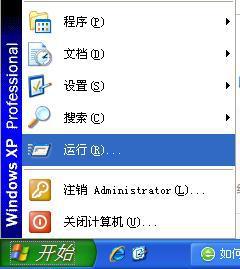
现在,我们进入正题:如何打开注册表?

方法一:使用运行(Run)对话框
1. 打开运行对话框:按下键盘上的`Win + R`组合键,你会看到一个名为“运行”的小窗口弹出。
2. 输入regedit:在“运行”对话框的文本框中输入`regedit`,然后按下回车键。
3. 确认用户账户控制(UAC)提示:如果你使用的是Windows Vista、7、8、10或11等较新的操作系统,可能会看到一个用户账户控制(UAC)提示。这是Windows为了保护你的计算机免受恶意软件的侵害而设置的安全机制。点击“是”以继续。
4. 注册表编辑器打开:此时,注册表编辑器(Registry Editor)应该已经打开了。你会看到一个包含多个文件夹和子文件夹的树状结构,这些文件夹和子文件夹代表了注册表的不同部分。
方法二:通过命令提示符(Command Prompt)
1. 打开命令提示符:你可以通过按下`Win + X`组合键,然后选择“命令提示符(管理员)”来以管理员身份打开命令提示符。如果你只是普通用户,也可以选择“命令提示符”。
2. 输入regedit命令:在命令提示符窗口中输入`regedit`,然后按下回车键。
3. 注册表编辑器打开:和前面一样,你会看到注册表编辑器窗口打开。
方法三:通过Windows搜索
1. 打开开始菜单:点击屏幕左下角的Windows徽标以打开开始菜单。
2. 搜索注册表编辑器:在开始菜单的搜索框中输入“注册表编辑器”或“regedit”。
3. 选择注册表编辑器:在搜索结果中找到“注册表编辑器”并点击它。如果看到了多个结果,请选择带有“桌面应用”标识的那个。
4. 注册表编辑器打开:同样地,你会看到注册表编辑器窗口打开。
在打开注册表编辑器后,你可能会对眼前纷繁复杂的结构感到困惑。没关系,以下是一些基本的导航技巧:
主键(Keys):注册表中的主键以文件夹的形式表示,它们包含了多个子键和值。主键的名称通常与它们所代表的功能或设置相关。
子键(Subkeys):子键是主键下的文件夹,它们可以进一步包含更多的子键和值。
值(Values):值是注册表中的实际数据项,它们以键值对的形式存储。每个值都有一个名称和一个数据值。
在编辑注册表之前,请务必记住以下几点重要提示:
1. 备份注册表:在进行任何修改之前,强烈建议你备份注册表。你可以使用Windows内置的注册表导出功能来创建一个注册表文件的备份。这样,如果修改出现了问题,你可以轻松地恢复注册表到之前的状态。
2. 小心谨慎:注册表是Windows操作系统的核心组件之一,错误的修改可能会导致系统不稳定或无法启动。因此,在修改注册表之前,请确保你完全理解所要进行的操作,并谨慎行事。
3. 使用管理员权限:为了修改注册表中的某些部分,你可能需要使用管理员权限。如果你没有管理员权限,请尝试以管理员身份运行注册表编辑器。
4. 参考官方文档:如果你不确定某个注册表项的作用或如何修改它,请查阅Microsoft的官方文档或相关社区论坛。这些资源通常会提供有关注册表项的详细信息和修改建议。
此外,对于想要深入了解注册表的用户来说,以下是一些进阶技巧:
了解注册表结构:熟悉注册表的五大主要分支(HKEY_CLASSES_ROOT、HKEY_CURRENT_USER、HKEY_LOCAL_MACHINE、HKEY_USERS和HKEY_CURRENT_CONFIG)及其各自的作用。
使用注册表路径:你可以通过在注册表编辑器的地址栏中输入注册表路径来快速导航到特定的注册表项。这可以大大提高你的工作效率。
导入/导出注册表文件:除了手动编辑注册表外,你还可以使用注册表编辑器的导入/导出功能来批量修改注册表项。这可以通过创建一个包含你想要进行的修改的注册表文件来实现。
最后,我们再来总结一下如何打开注册表的三种方法:使用运行对话框、通过命令提示符以及通过Windows搜索。无论你选择哪种方法,都可以轻松地打开注册表编辑器并开始你的编辑
-
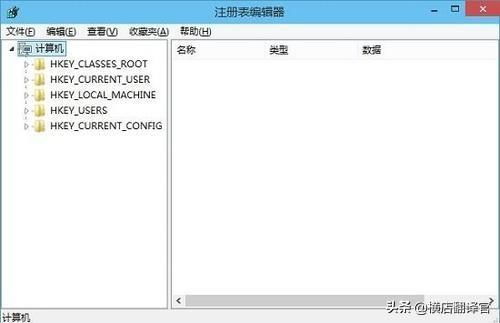 掌握技巧:轻松打开注册表编辑器(regedit)资讯攻略10-30
掌握技巧:轻松打开注册表编辑器(regedit)资讯攻略10-30 -
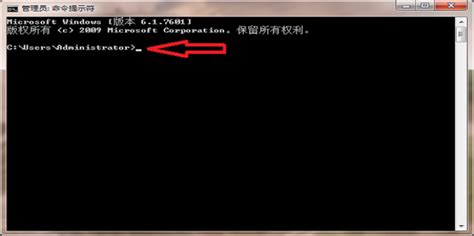 揭秘:如何使用命令轻松打开Windows注册表资讯攻略11-07
揭秘:如何使用命令轻松打开Windows注册表资讯攻略11-07 -
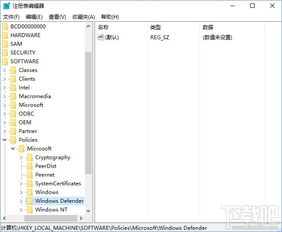 如何在Windows命令行中打开注册表?资讯攻略11-12
如何在Windows命令行中打开注册表?资讯攻略11-12 -
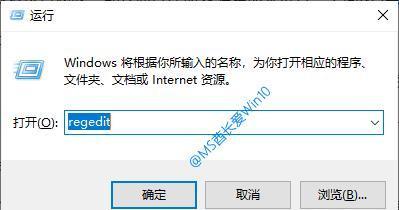 如何在Windows 10中打开注册表编辑器的四种方法?资讯攻略11-12
如何在Windows 10中打开注册表编辑器的四种方法?资讯攻略11-12 -
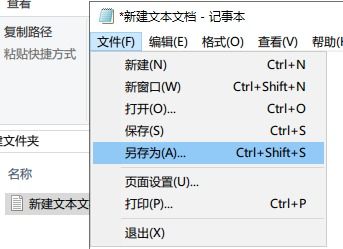 掌握技巧:在Windows11中轻松创建BAT文件资讯攻略11-28
掌握技巧:在Windows11中轻松创建BAT文件资讯攻略11-28 -
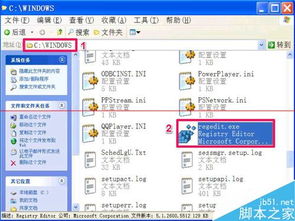 Windows无法找到“regedit”文件,无法打开注册表怎么办?资讯攻略10-30
Windows无法找到“regedit”文件,无法打开注册表怎么办?资讯攻略10-30